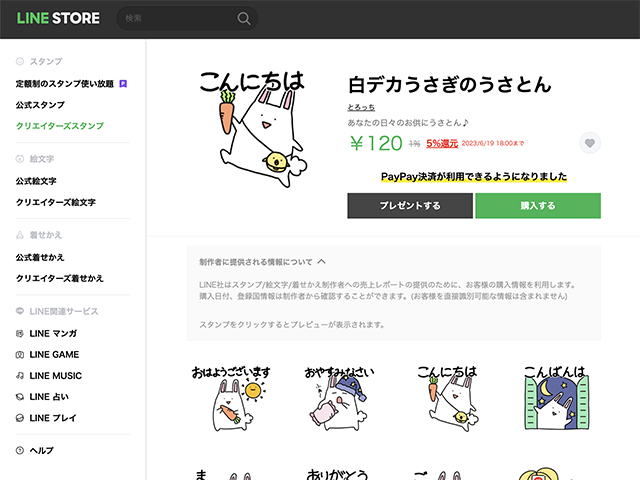全3回にわたって、iPadでLINEスタンプを作って申請するまでを紹介しています。
最終回の第3回目は、作ったスタンプ画像をLINEクリエイターズマーケットに登録する方法を説明します。
LINEスタンプを作るのは今回が初めてなので、私と同じ初心者の方もぜひ参考にしながら作ってみてください。
LINEクリエイターズマーケットに登録する
LINEスタンプを販売するには、LINEクリエイターズマーケットに登録する必要があります。
登録はこちらをクリックします。
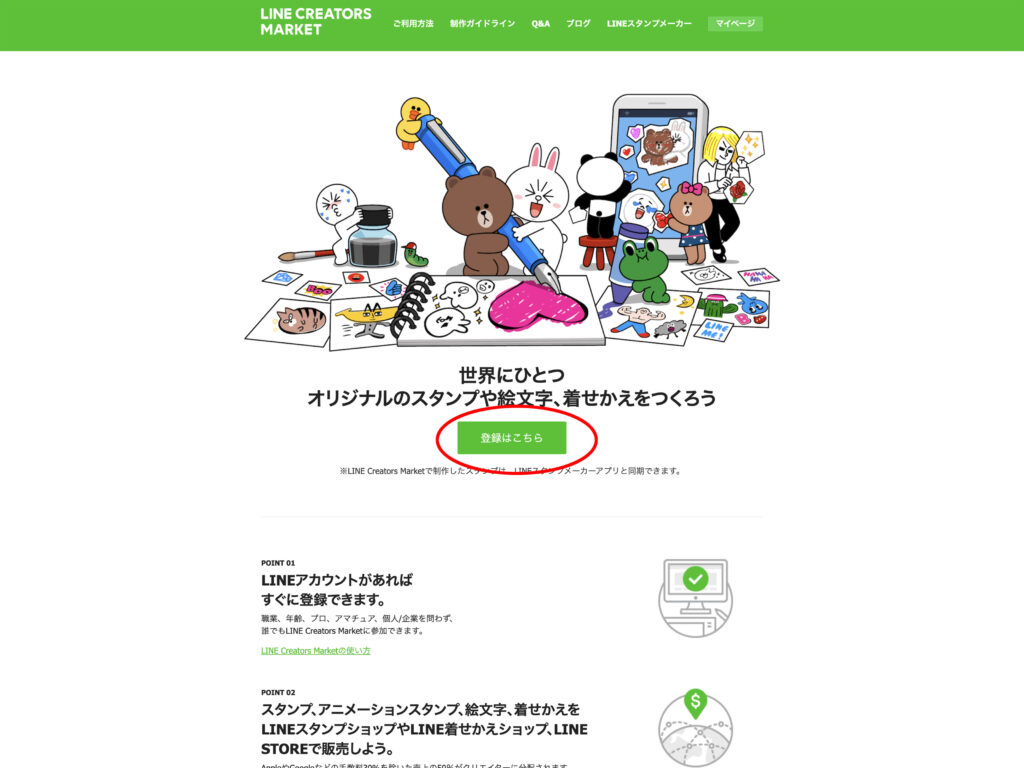
自分のLINEアカウントでログインします。
LINEに登録しているメールアドレスとパスワードを入力したら、ログインを押します。
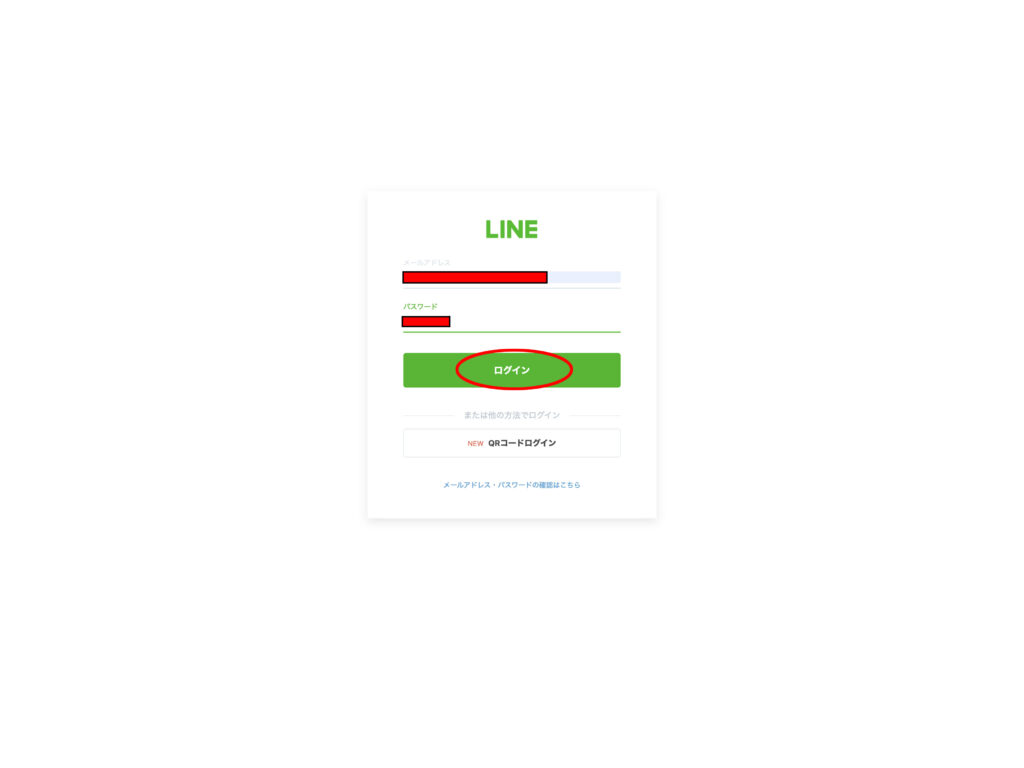
利用規約に同意をチェックします。
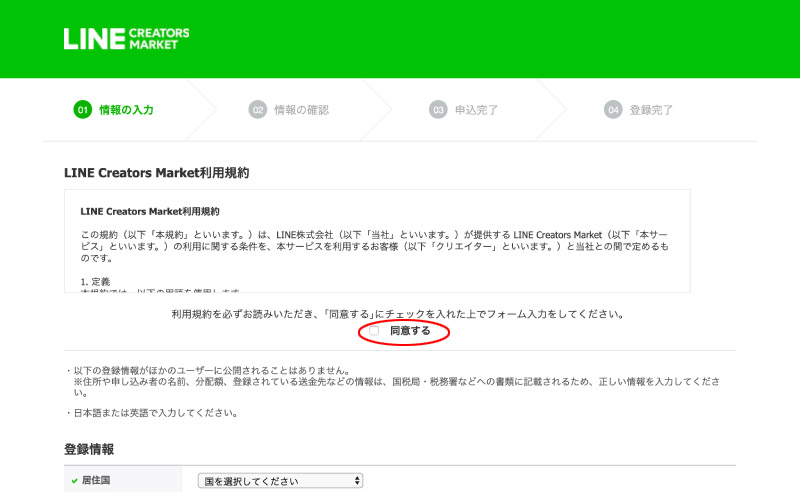
登録情報を入力します。
緑のチェックマークがある項目は必須項目なので、必ず入力します。
入力したら確認を押します。
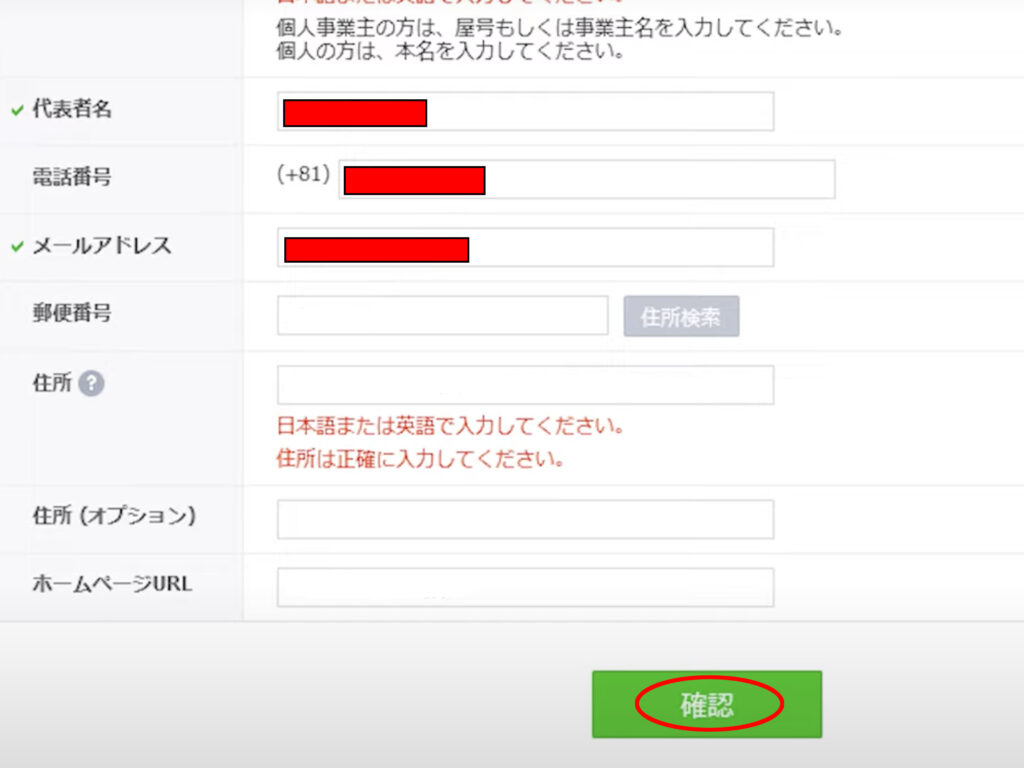
登録確認画面で、誤りがなければ登録するを押します。
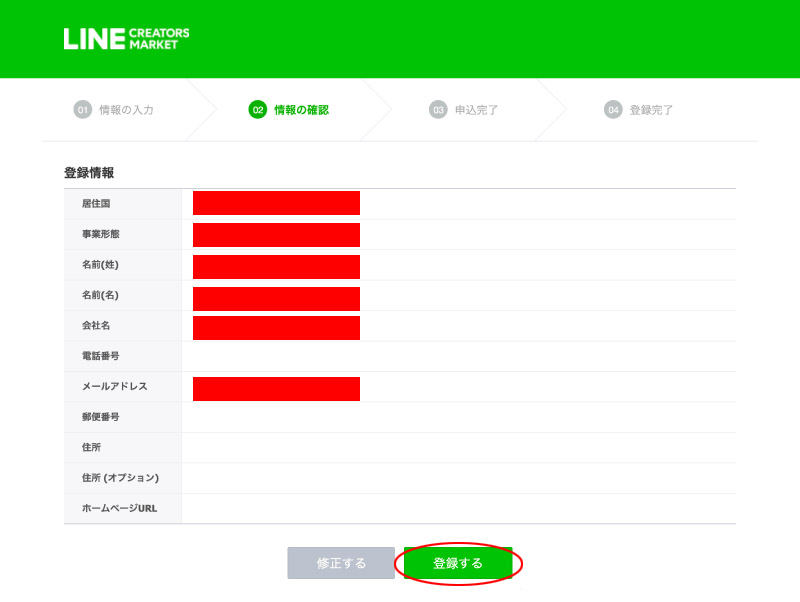
入力したメールアドレスにメールが送信されます。
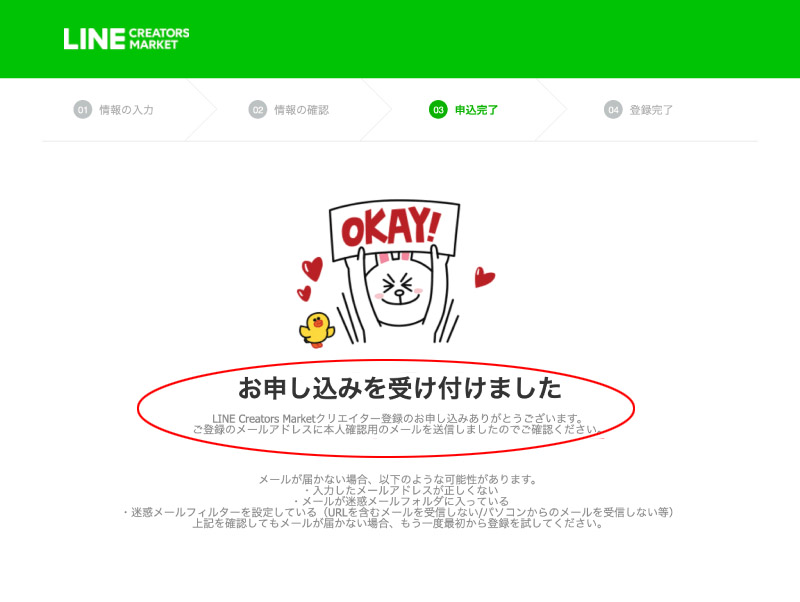
メールを開いて、記載されているURLを押します。
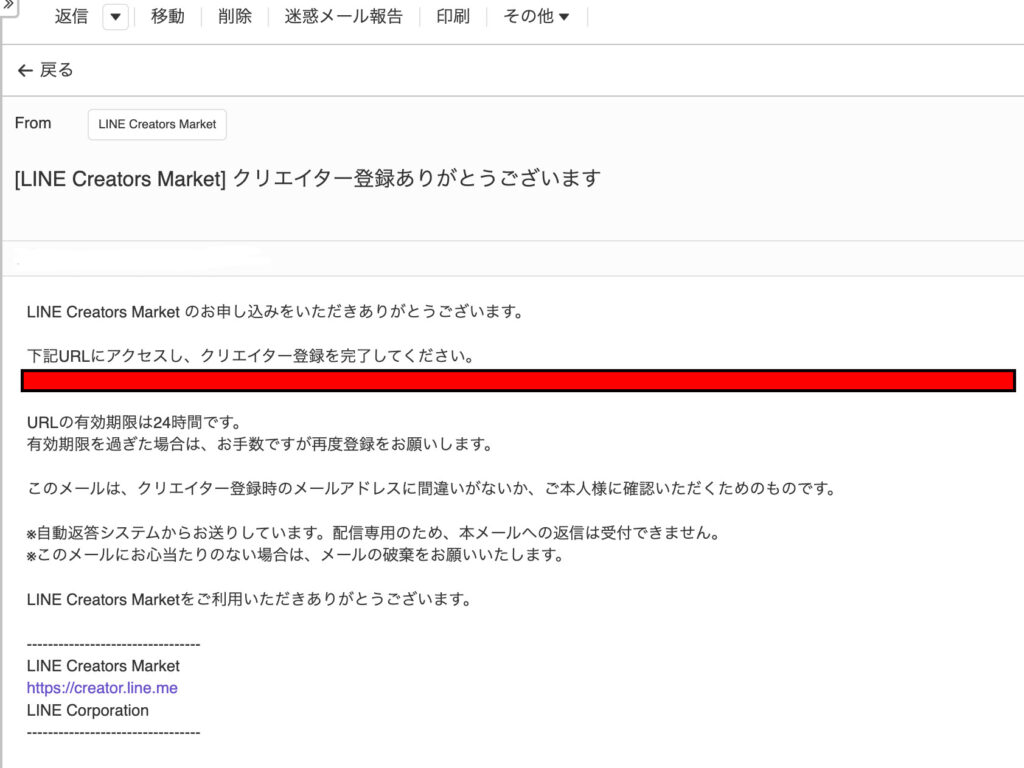
登録が完了しました。
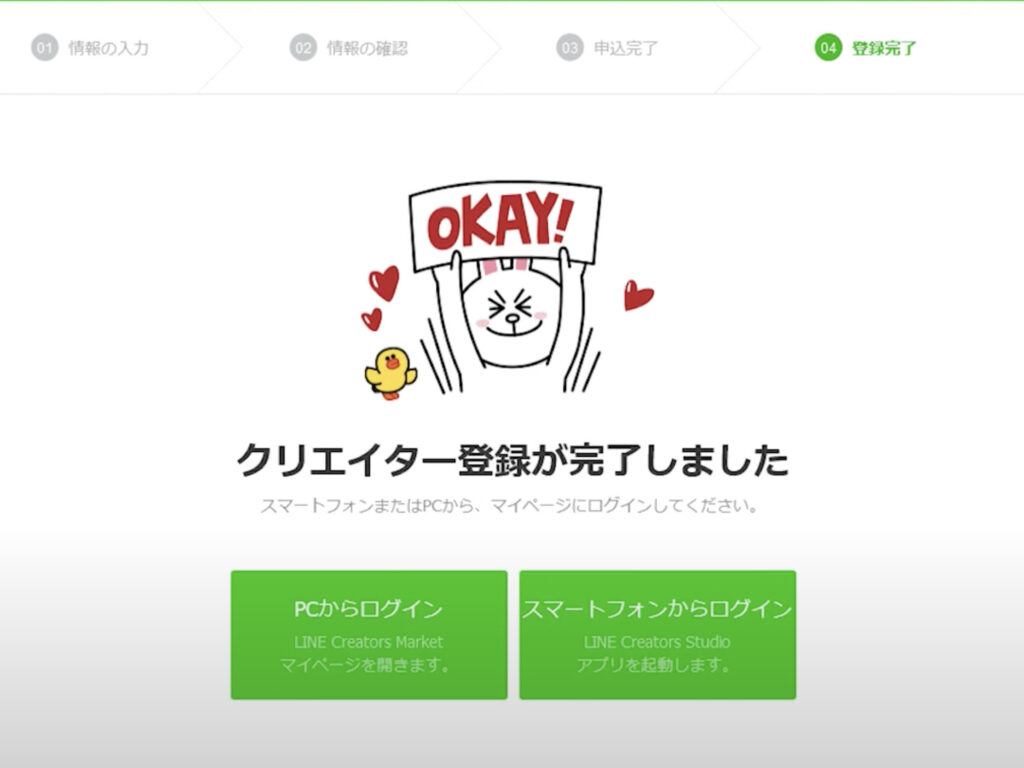
スタンプを申請する
LINEクリエーターズマーケットにログインします。
左上の新規登録を押します。
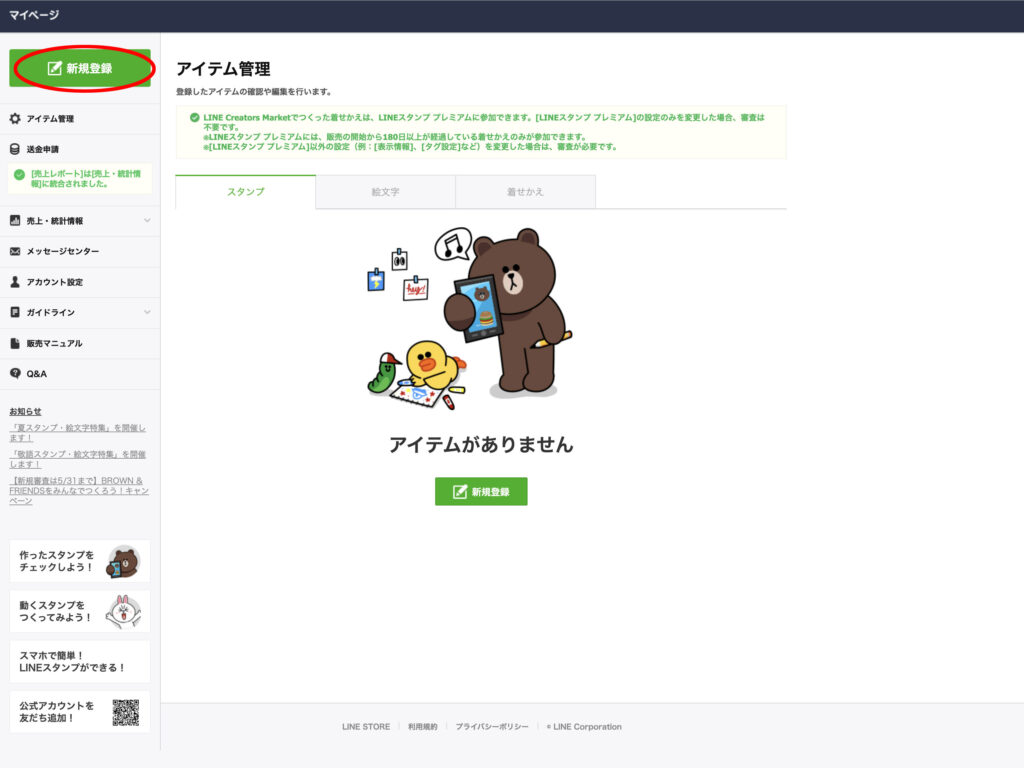
スタンプを押します。
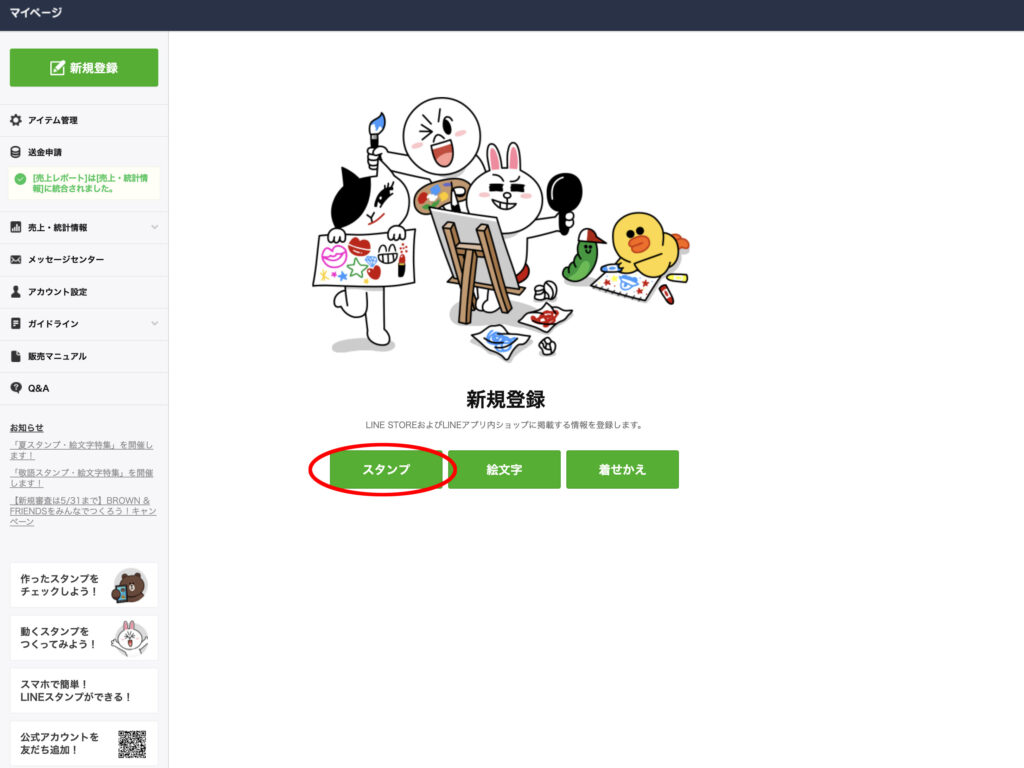
新規登録画面に移ります。
画面に従って情報を入力していきます。
今回の制作したスタンプは静止画の一般的なスタンプなので、スタンプのタイプは「スタンプ」を選択します。
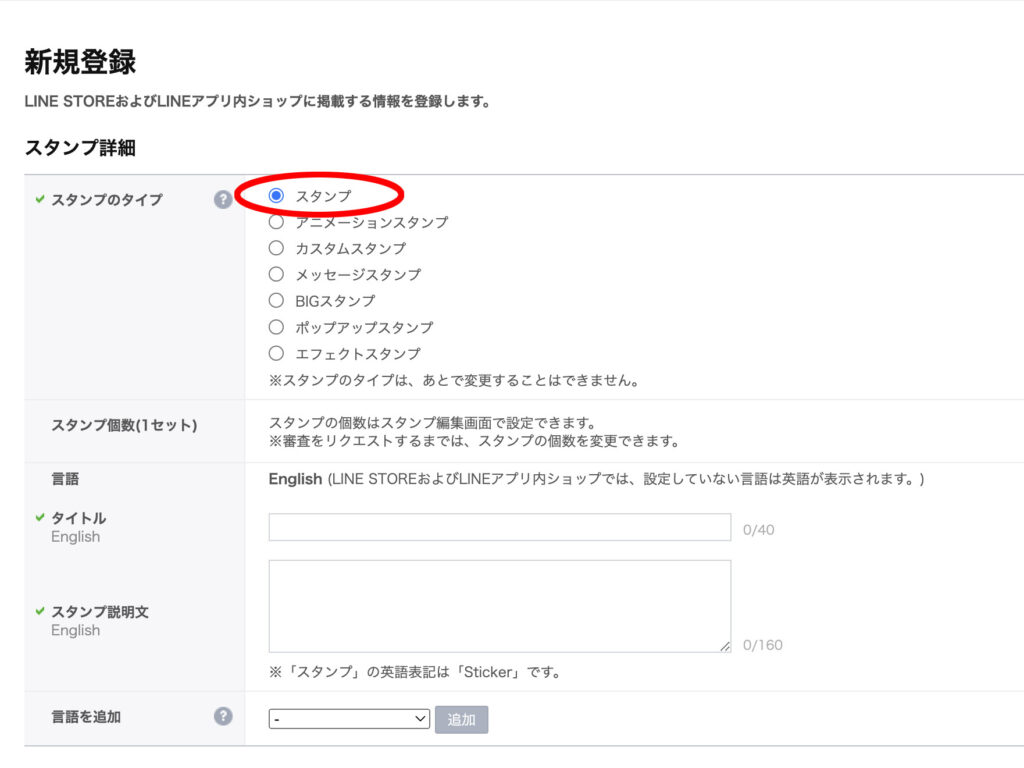
次にタイトルと説明文ですが、まずは英語で入力します。
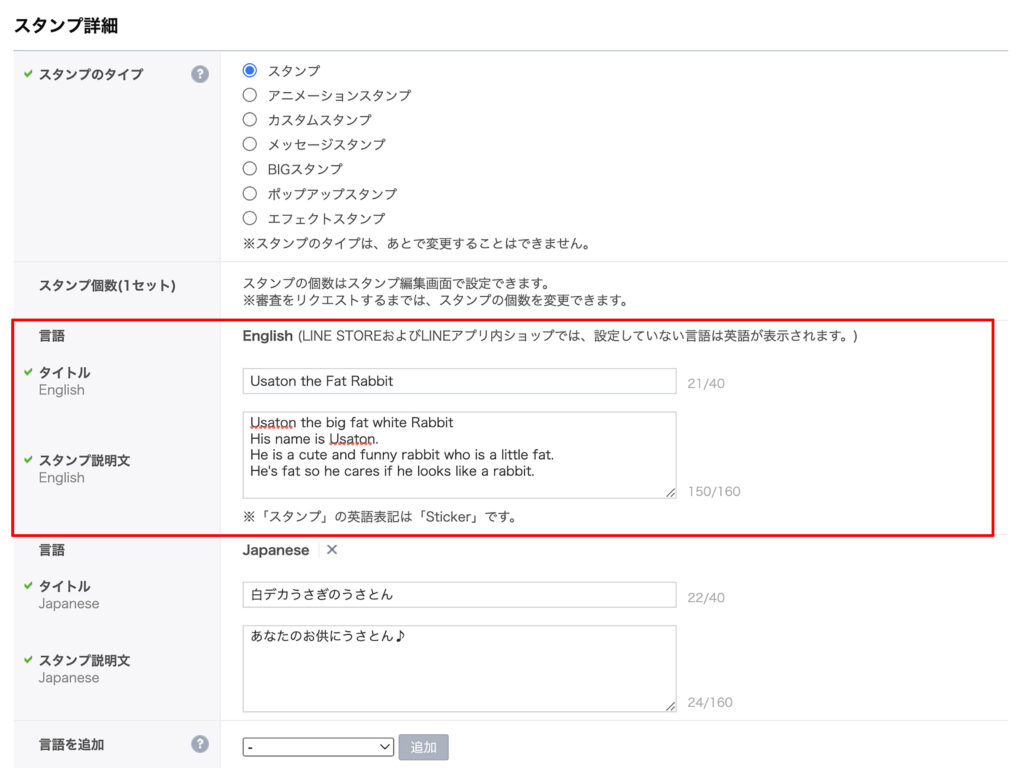
言語を追加で「日本語」(Japanese)」を選んで「追加」を押すと、日本語のタイトルと説明文が入力できるようになります。

コピーライトを記入します。
クリエイター名をローマ字表記で入力すれば良いと思います。
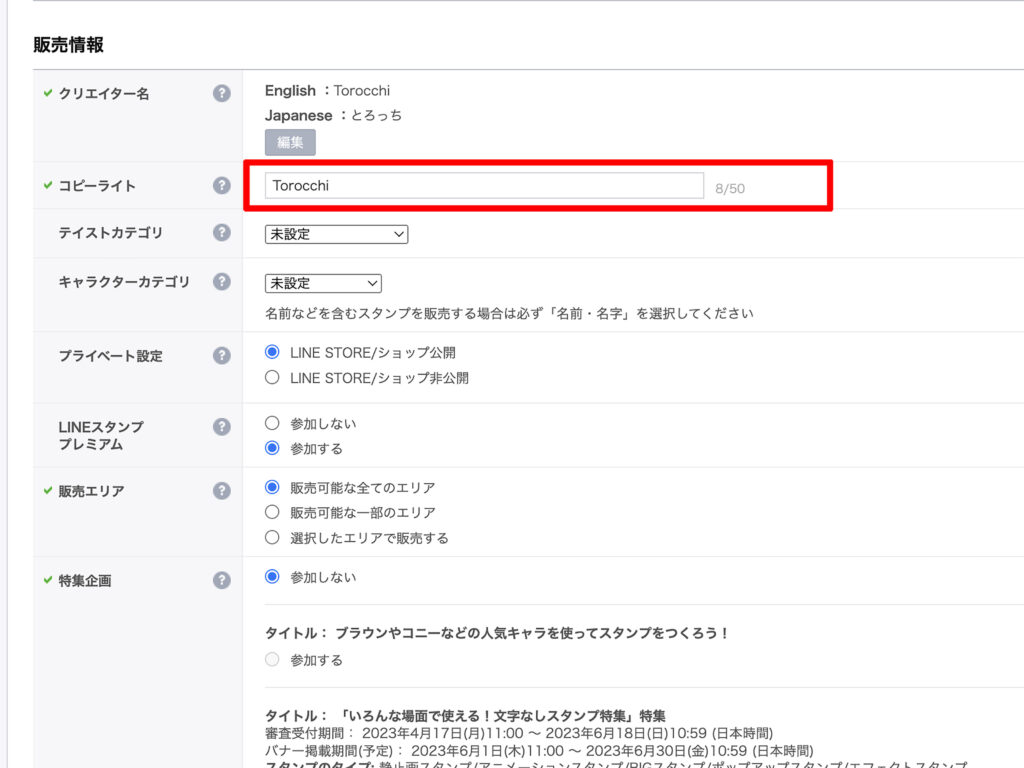
テイストカテゴリとキャラクターカテゴリを選択します。
テイストカテゴリは自分のイメージになったものを選択してください。
キャラクターカテゴリはキャラクターの種類を選択してください
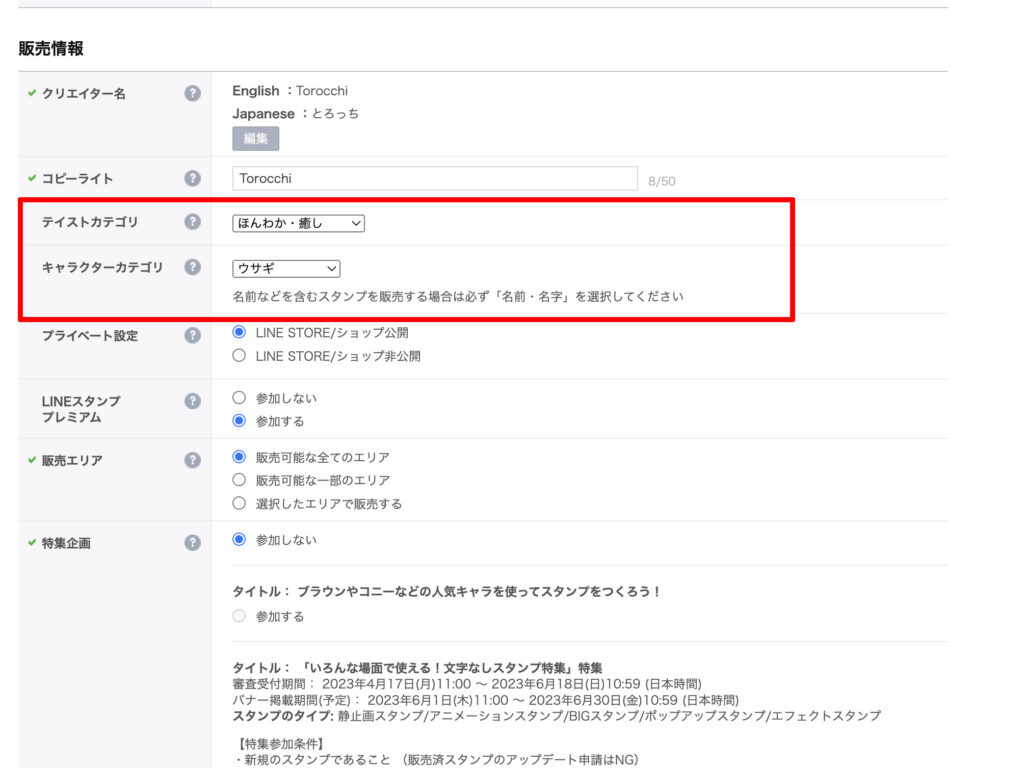
プライベート設定
スタンプにプライベートな写真を使って、仲間内などでスタンプをしようしたい場合は非公開を設定してください。
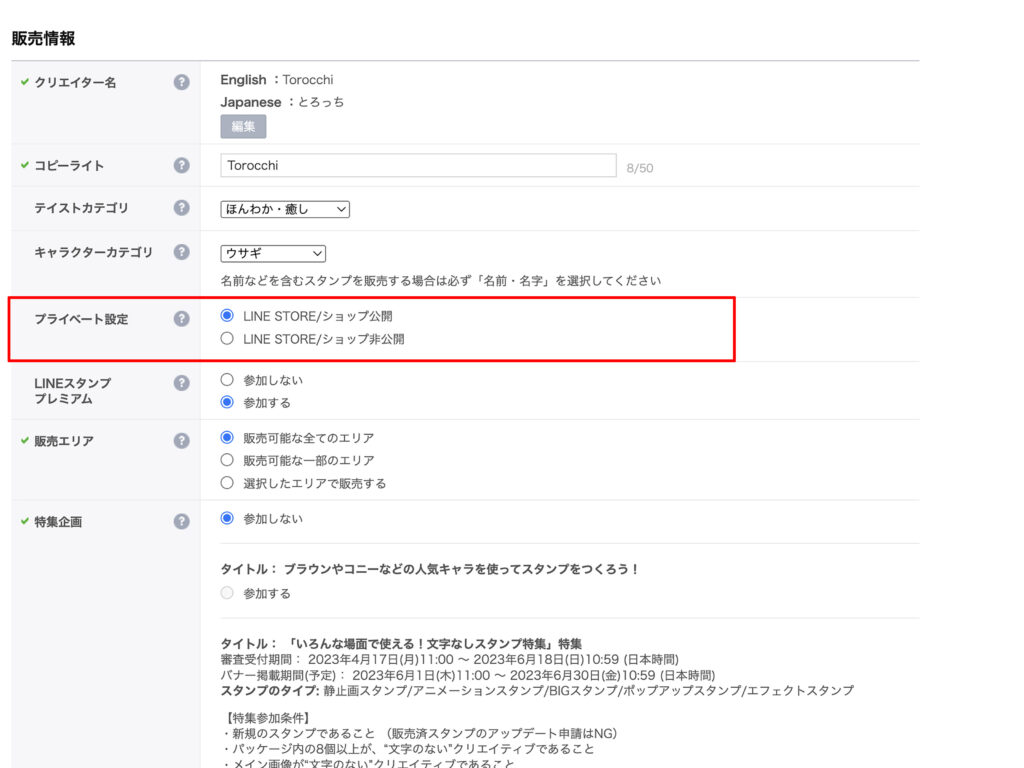
LINEプレミアムスタンプ
LINEプレミアムスタンプは月額240円でスタンプが使い放題になるサービスです。その対象スタンプに参加するかどうかの設定です。
「参加する」にすると、発売開始から180日経過するとLINEプレミアムスタンプの対象スタンプになります。
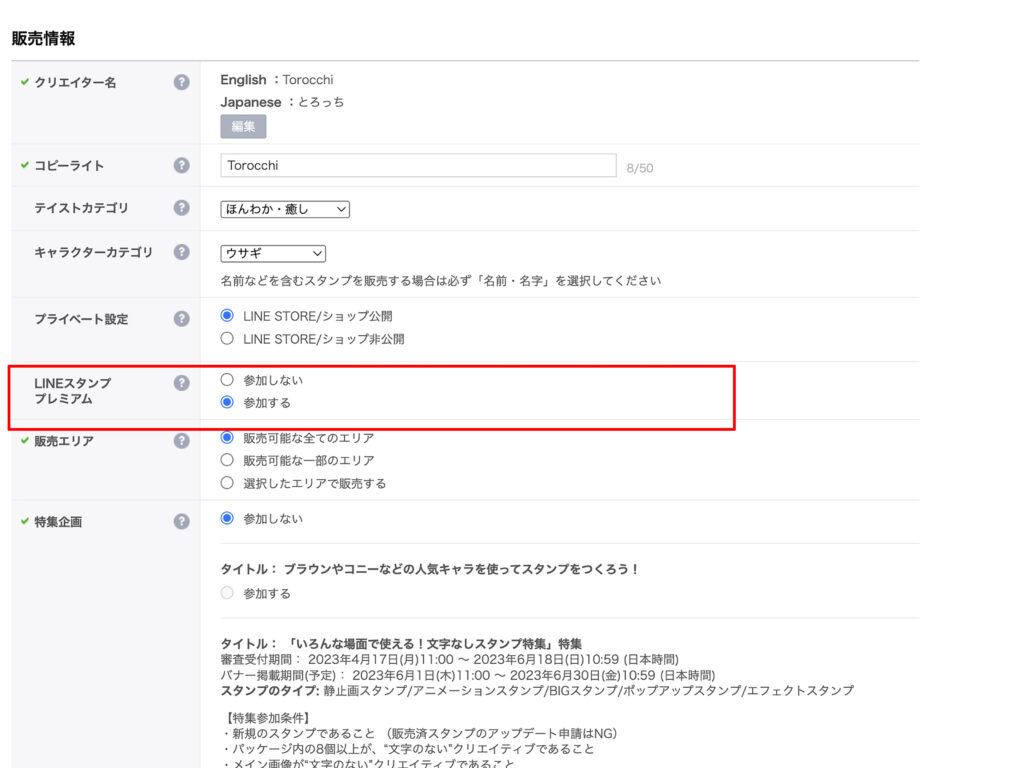
販売エリア
スタンプで使用されている文字が日本語なのと、日本でOKなジェスチャーや表現も他の国ではNGになる場合があるので、日本語の表現に馴染みがありそうな国だけに限定してみました。
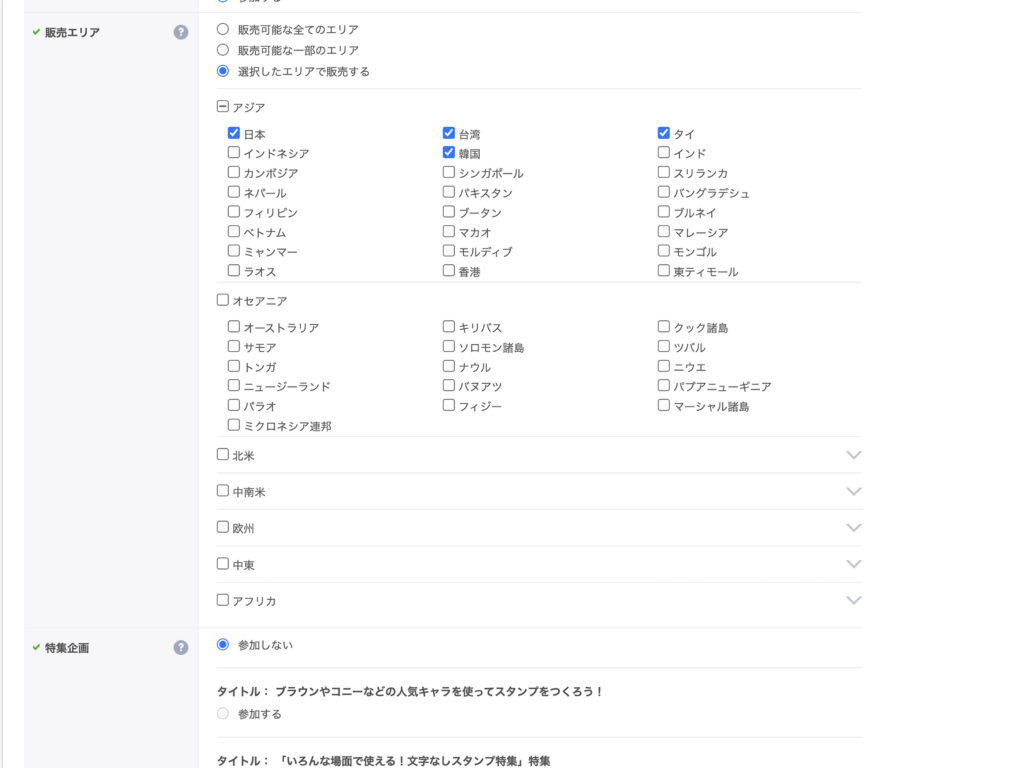
特集企画
特集企画に参加する場合はチェックします。
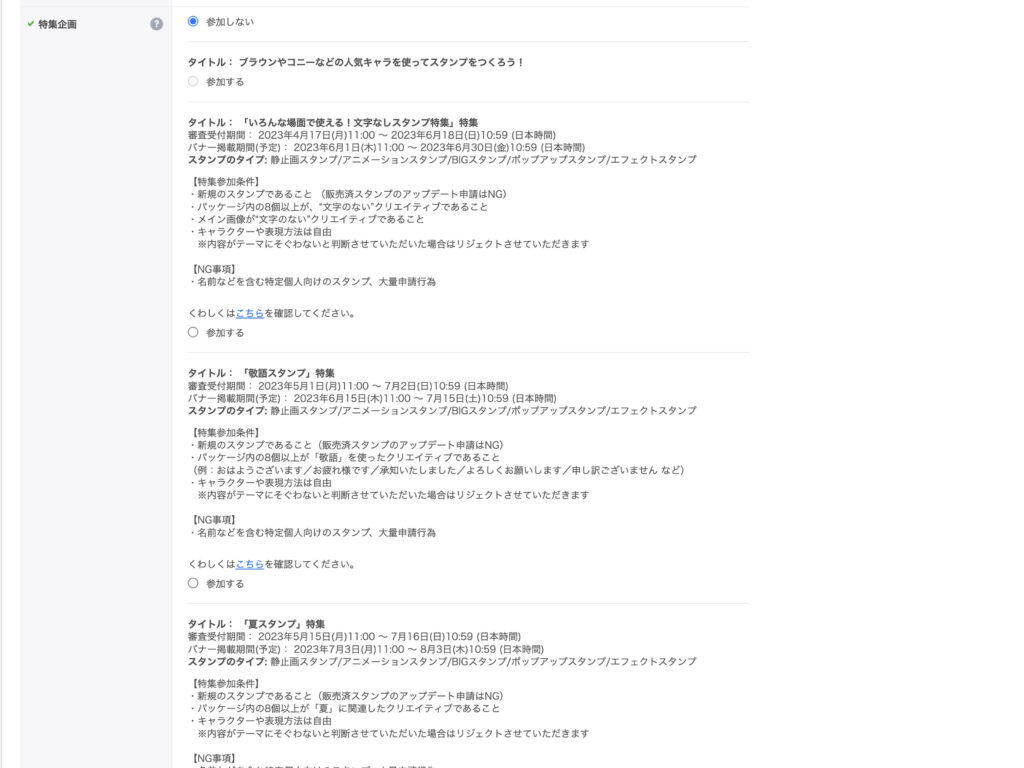
LINE Creators Collaboration
自分のオリジナルのキャラクターのスタンプなので、「 LINE Creators Collaborationのスタンプではありません」を選択。
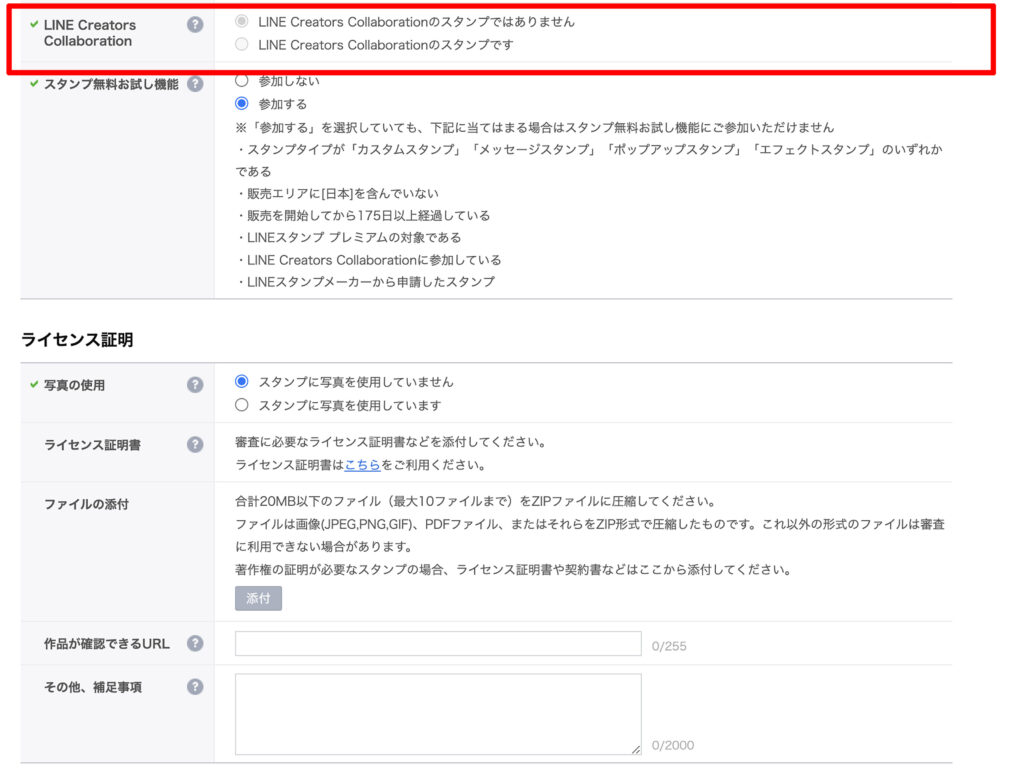
スタンプ無料お試し機能
参加するとLINEのトークルーム内でおすすめされて、露出が増えるらしいので「参加する」に設定しておきます。
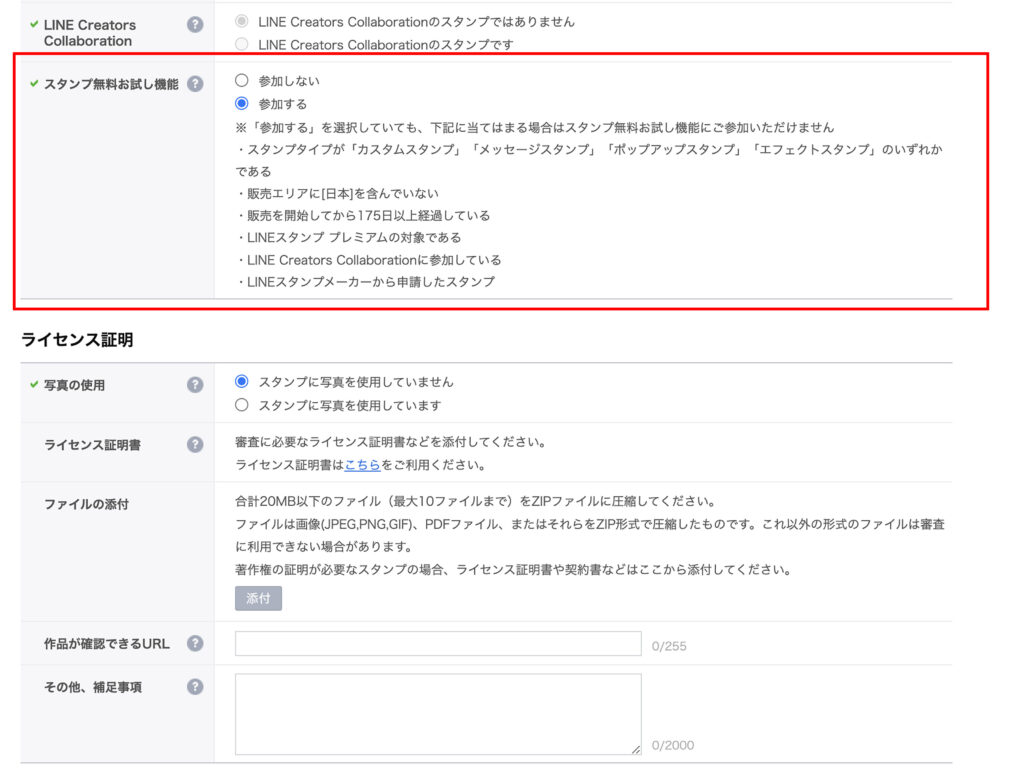
ライセンス設定
スタンプに写真を使用していないので、「スタンプに写真を使用していません」をチェック。
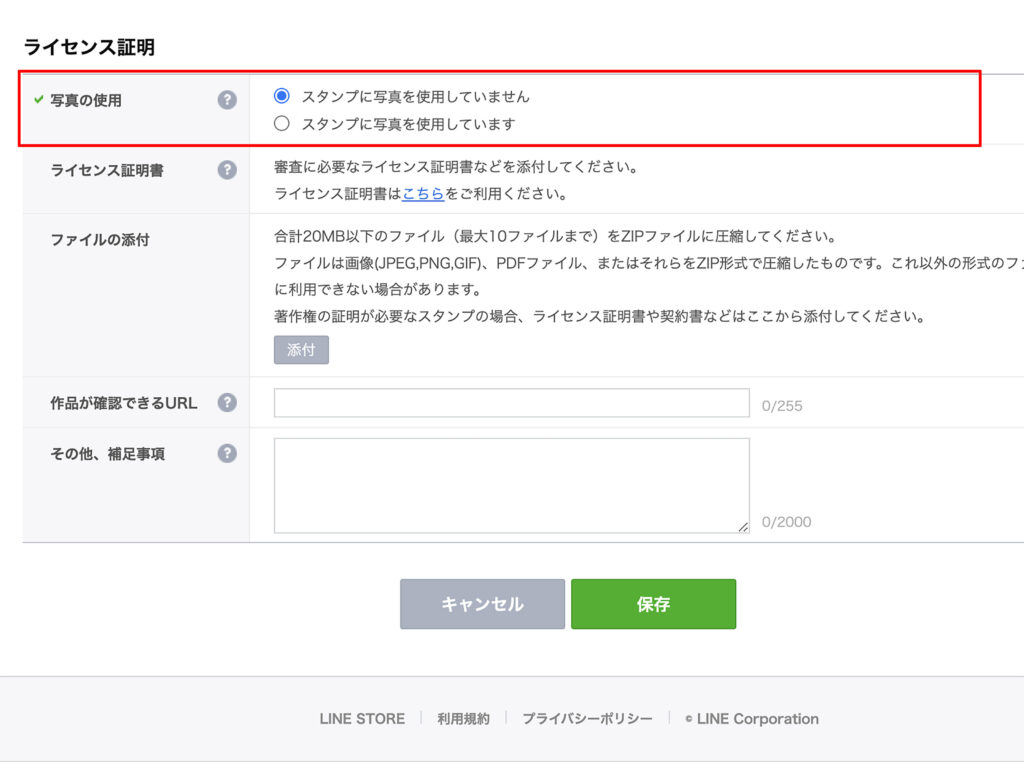
作品が確認できるURL
作品を描いてる過程を載せているブログなどSNSのURLを記入すると、作品がオリジナルであることが証明されるので審査が早くなると思われます。
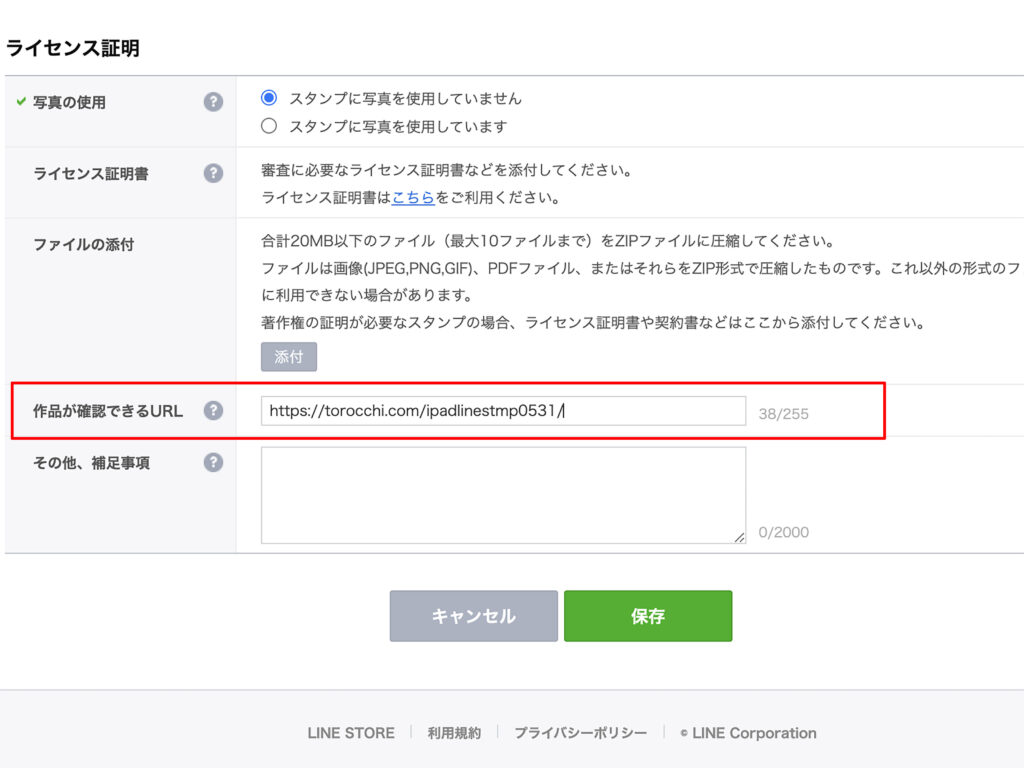
入力が完了したら、保存をクリックします。
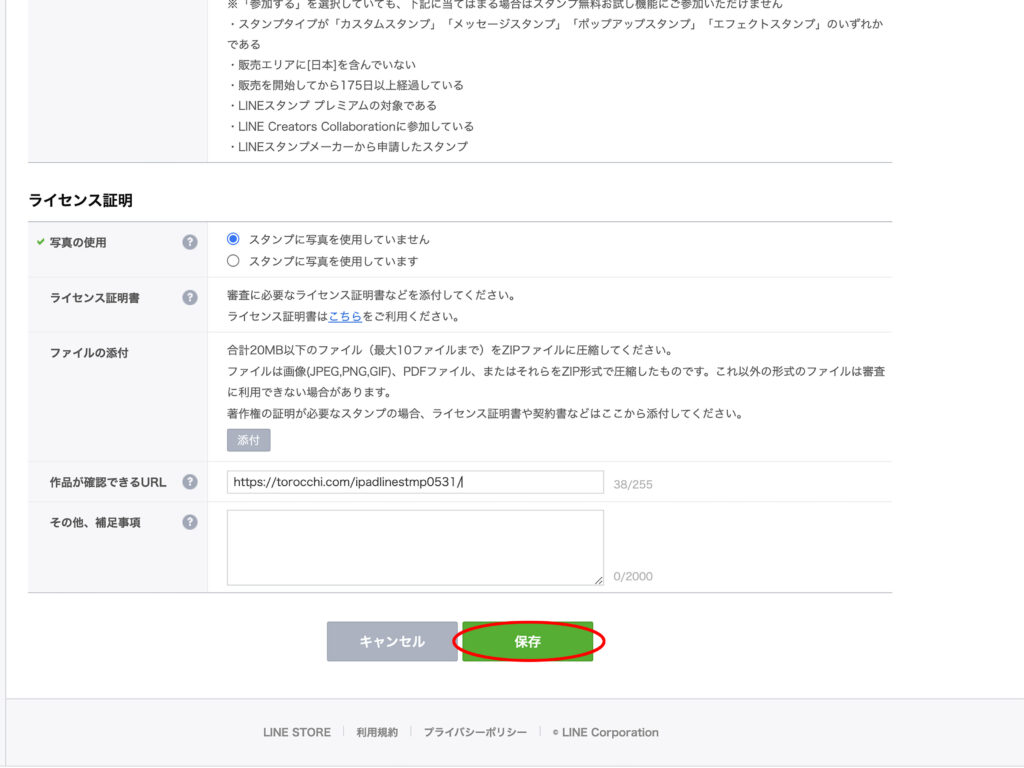
アイテム管理画面に移動したら、「スタンプ画像」のタブをクリックします。
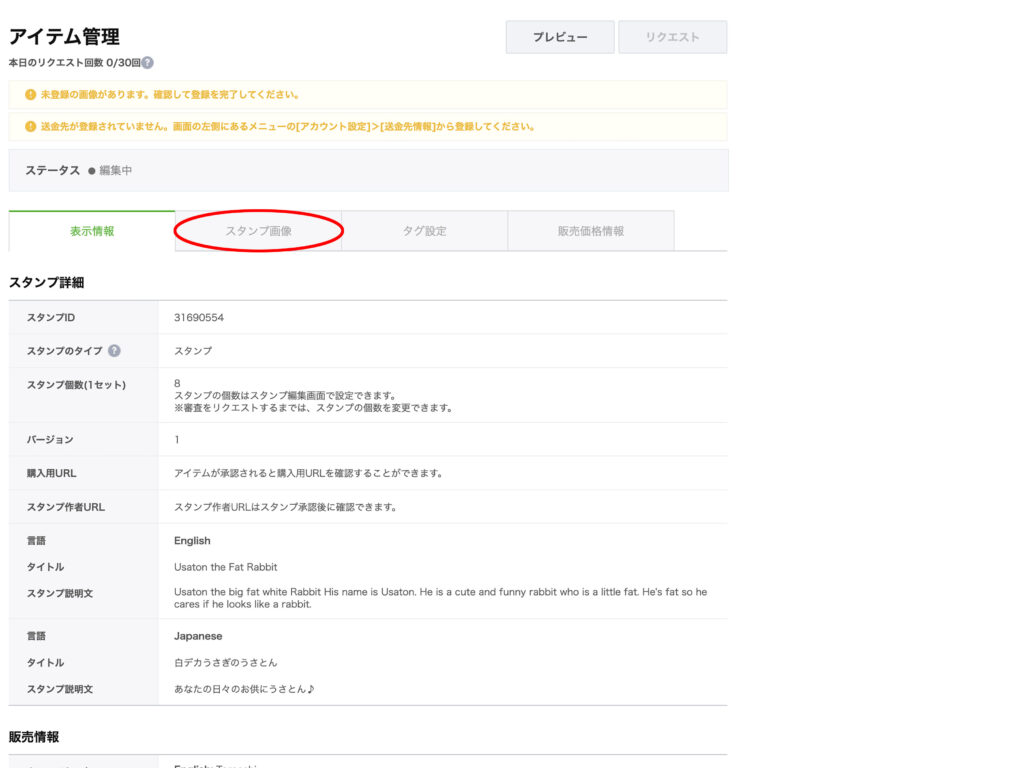
「編集」ボタンを押します。
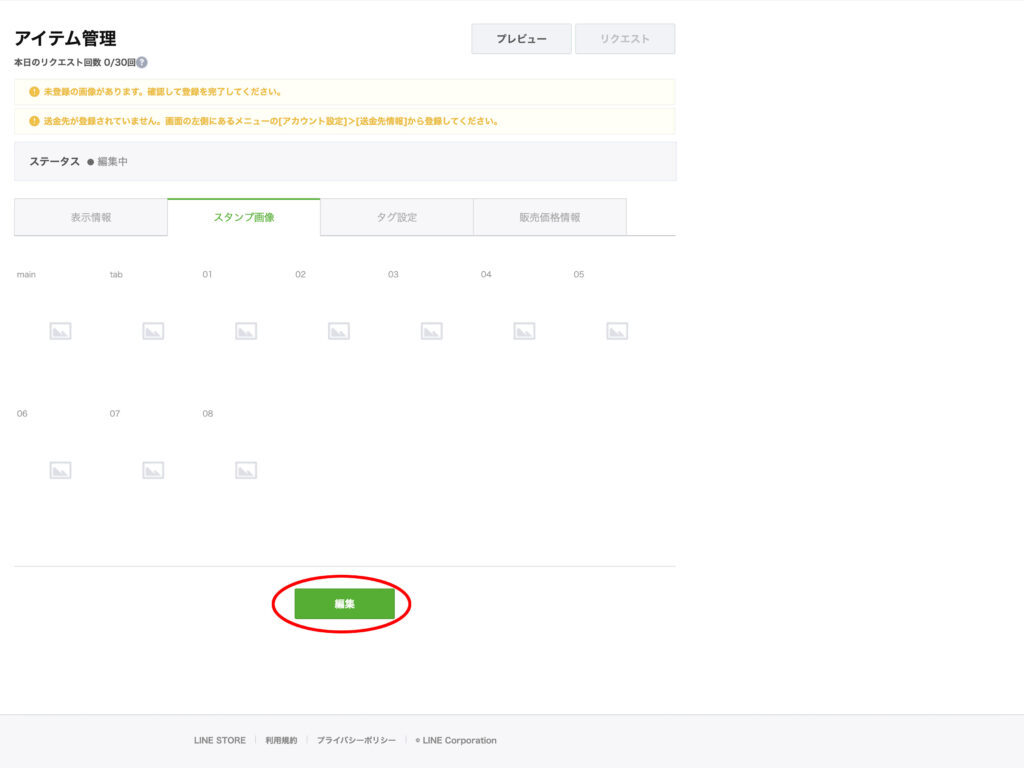
スタンプの個数を選択します。
私は今回40個作ったので、40個に変更しました。
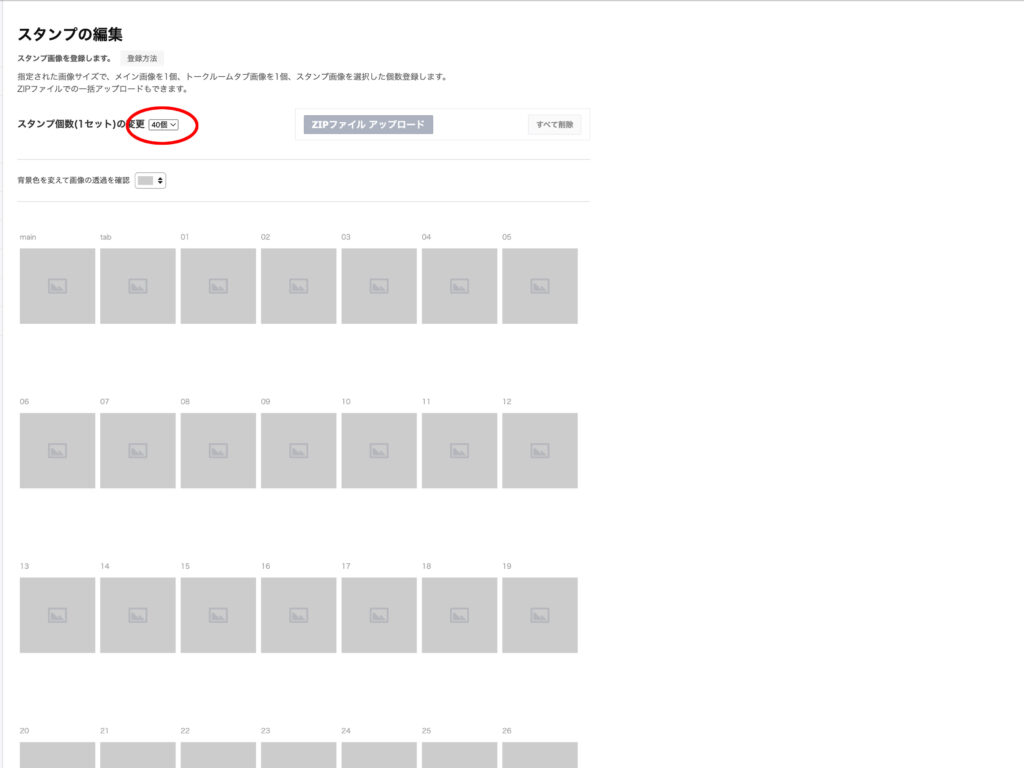
画像を登録します。ひとつずつ登録することもできますが、ZIPファイルアップロードから圧縮ファイルを登録する方が簡単です。
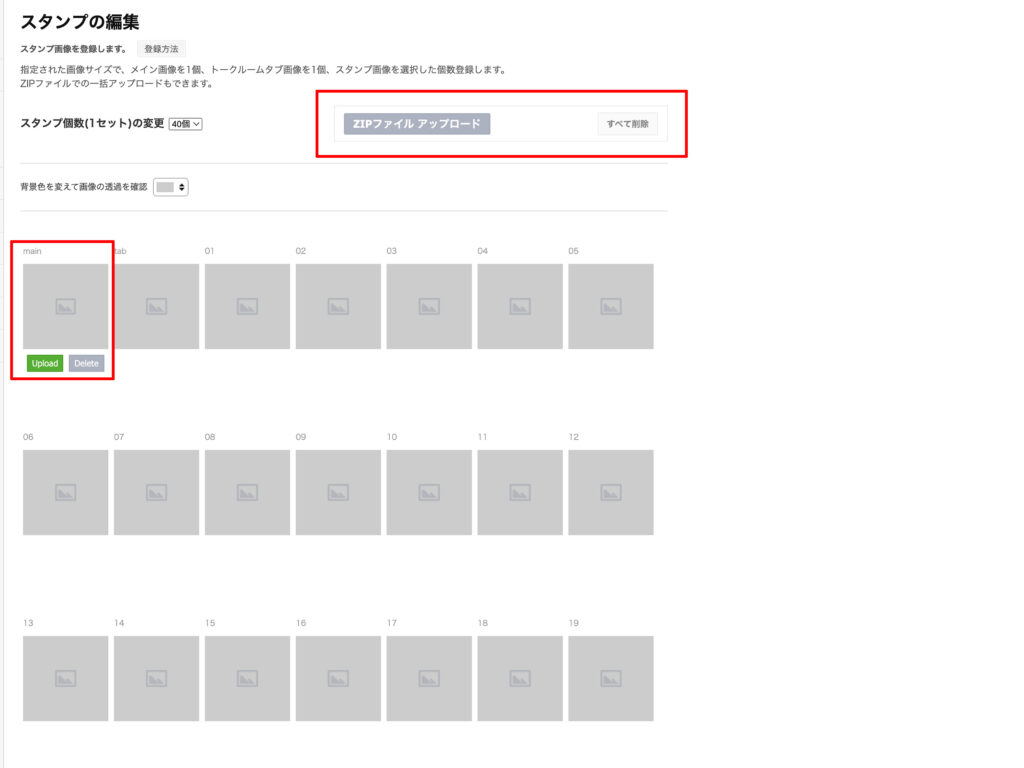
画像を登録したら、戻るを押します。
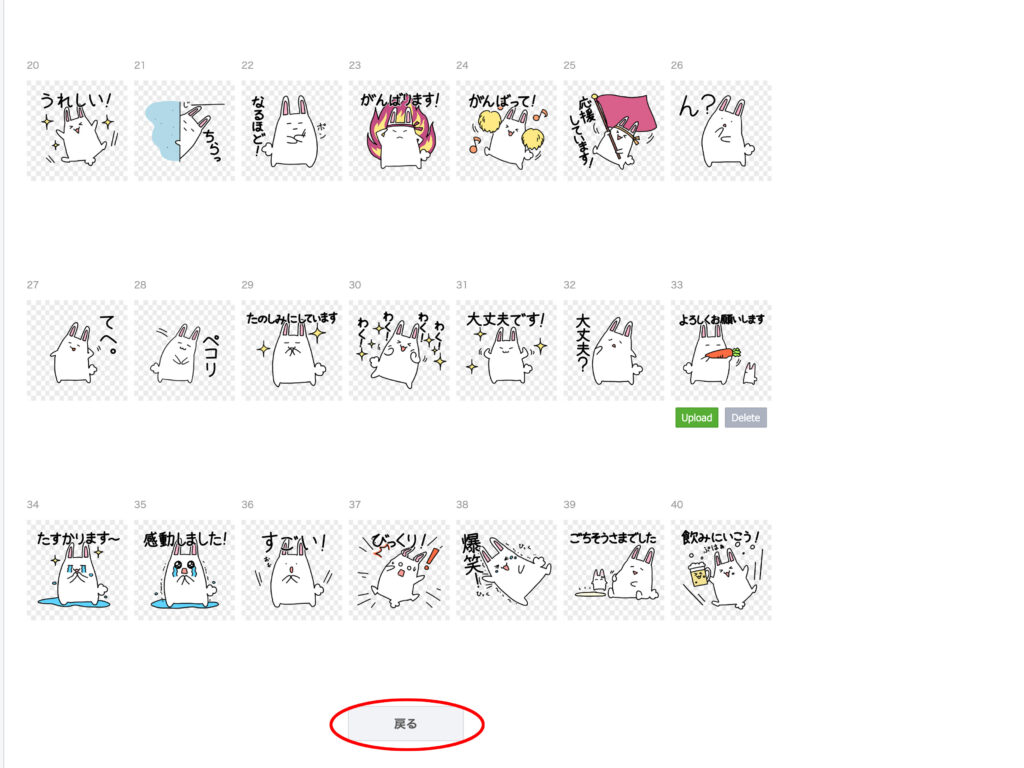
タグ設定
アイテム管理画面で「タグ設定」のタブをクリックします。
自分で設定することもできますが、しなくてもシステム側が自動で設定してくれるので設定してもしなくてもOKです。
私は40個するのがめんどいので、システムにお任せすることにします。
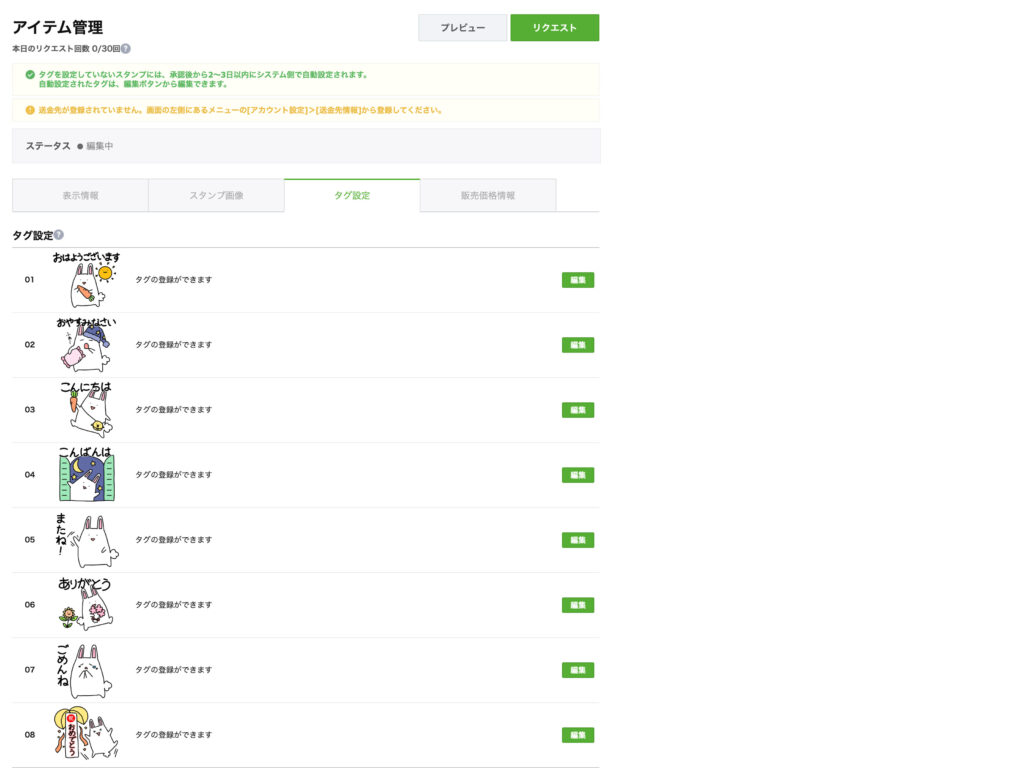
販売価格設定
販売価格を設定したら、保存を押します。
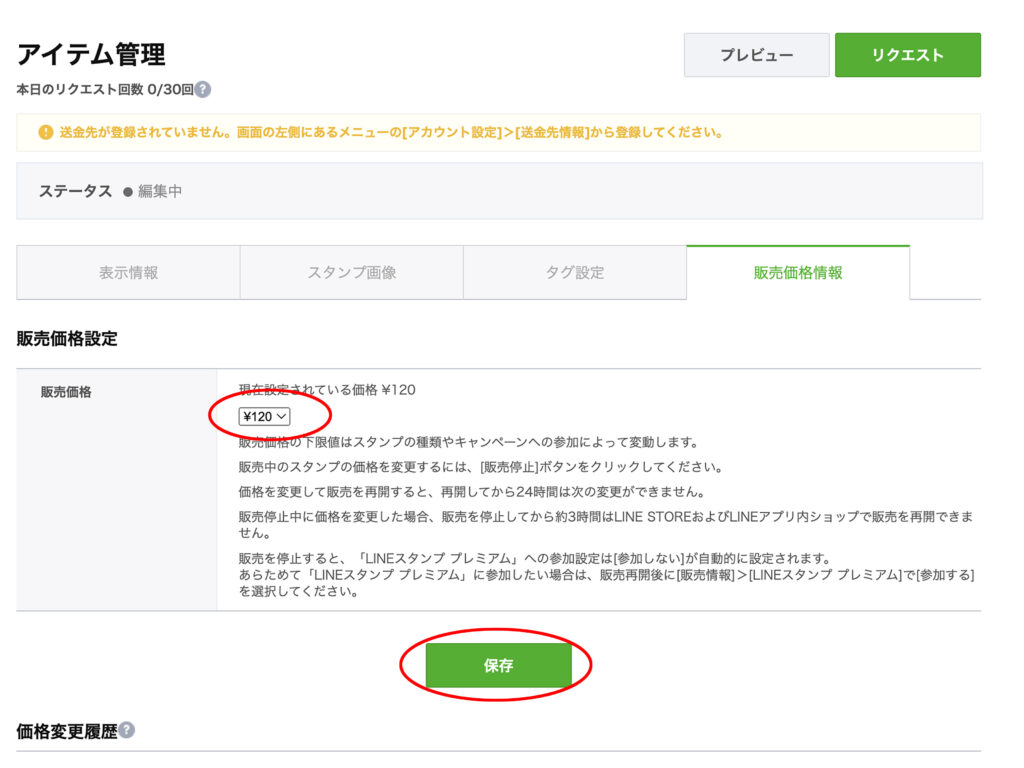
いよいよ申請します。
右上の「リクエスト」をクリックして審査に出しましょう!
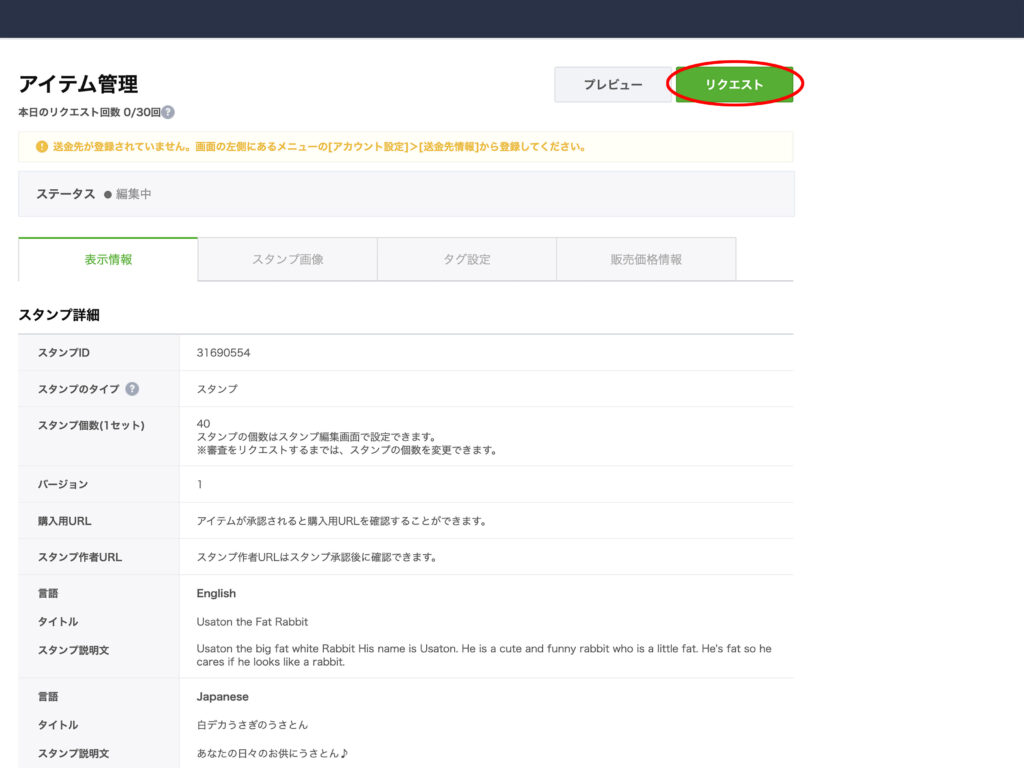
「同意します」にチェックを入れて、「OKボタンを押せば完了です。
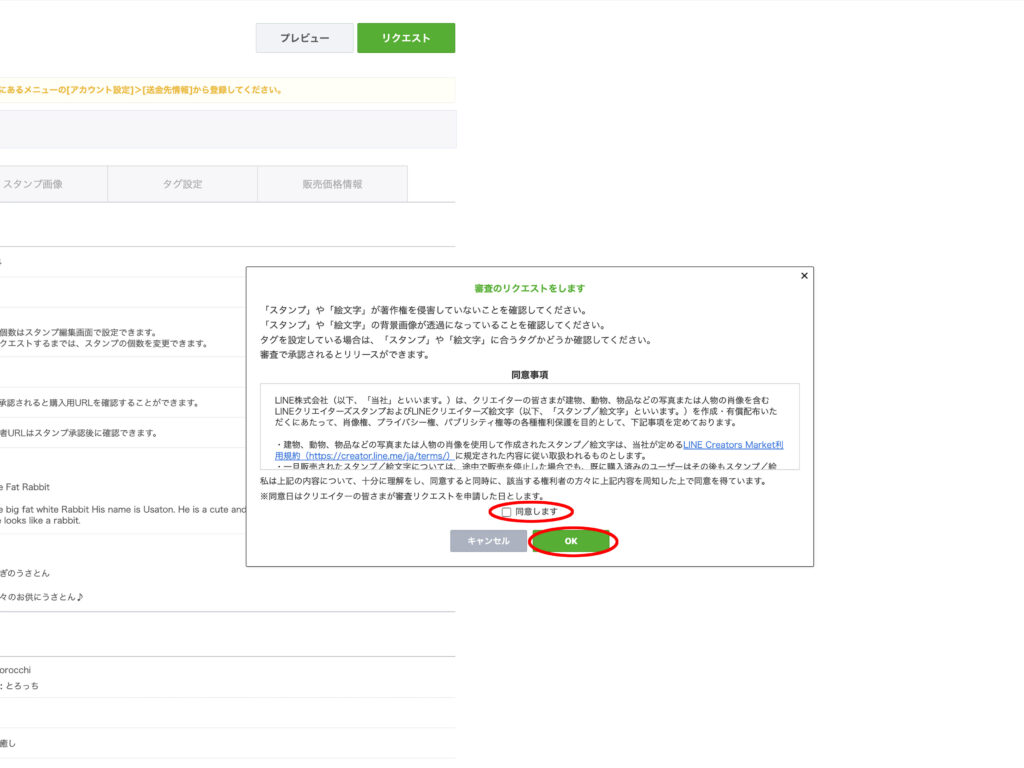
あとは承認のお知らせを待つだけです。
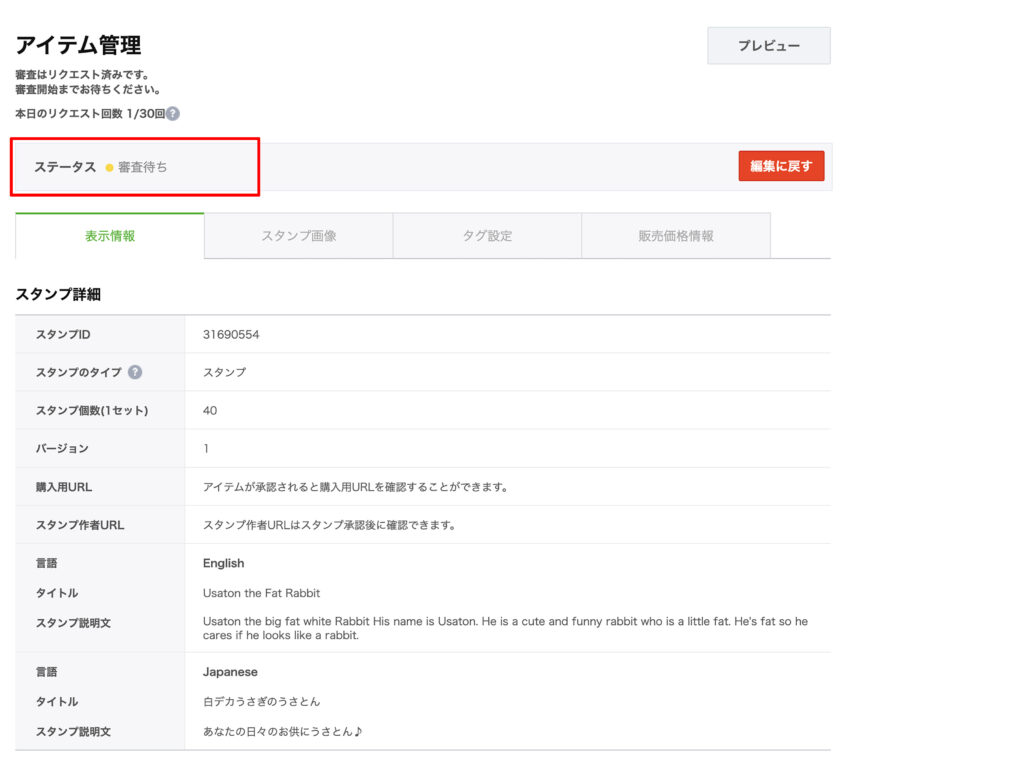
お疲れ様でした!
承認!販売開始
翌日に承認のメッセージがLINEとメールに届きました!
承認のメッセージが届いてもそのままでは販売開始しないです。
まず、LINEクリエーターズマーケットにログインし、「リリース」ボタンを押します
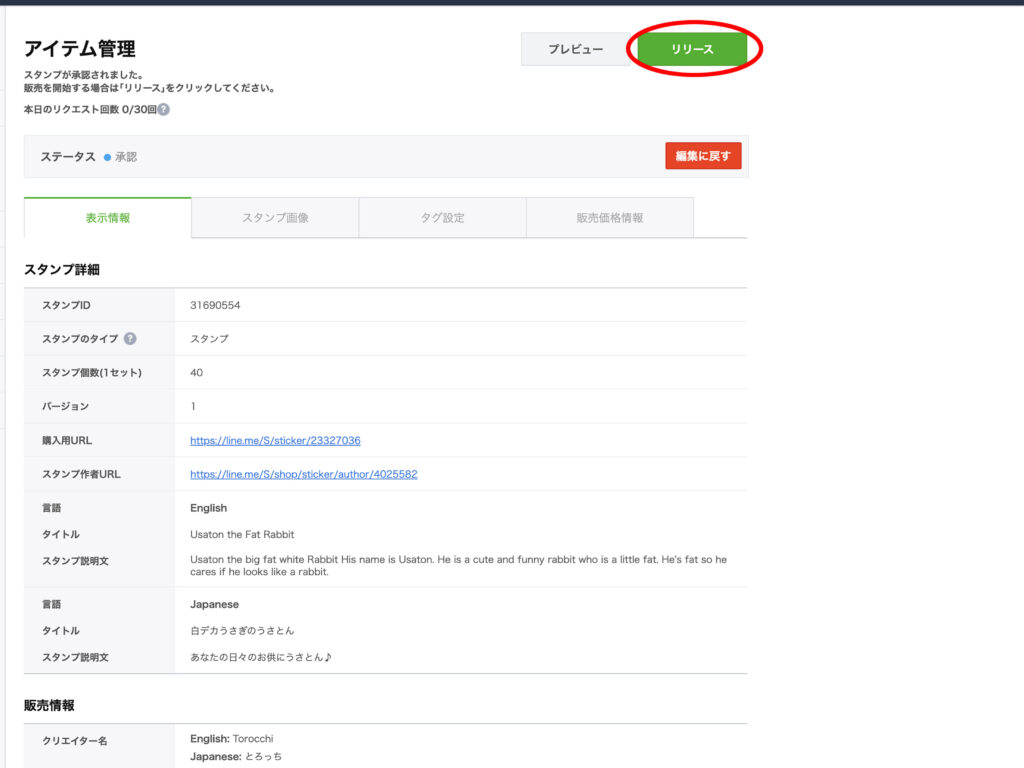
「OK」ボタンを押すと完了です。
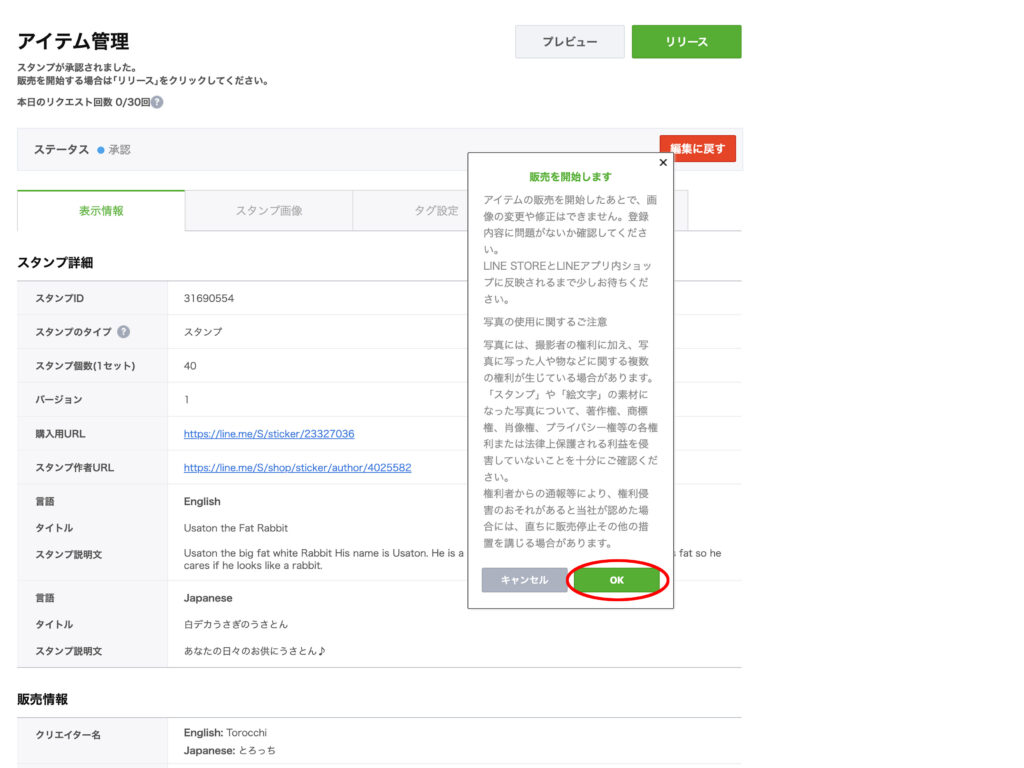
しばらくすると、購入用URLに反映されます。
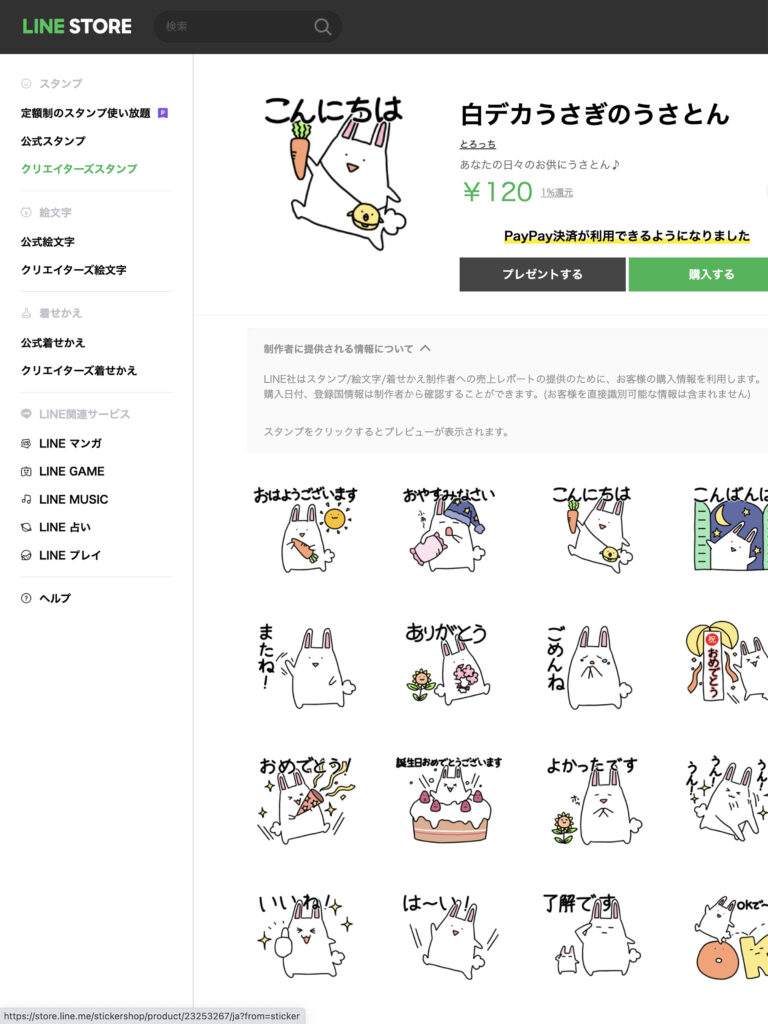
お疲れ様でした!
終わりに
全3回にわたってiPadでLINEスタンプを作ってLINEクリエーターズマーケットに登録申請するまでをご紹介しました。
参考になれば嬉しいです。
下記は私のLINEスタンプ販売ページです。
買ってください♪